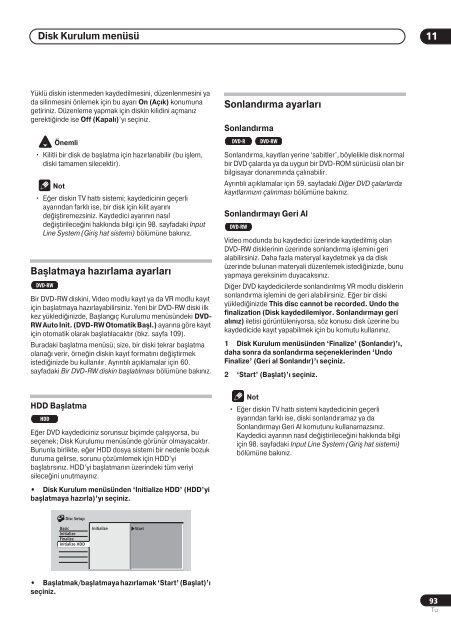Pioneer DVR-720H-S - User manual - turc
Pioneer DVR-720H-S - User manual - turc
Pioneer DVR-720H-S - User manual - turc
Create successful ePaper yourself
Turn your PDF publications into a flip-book with our unique Google optimized e-Paper software.
Disk Kurulum menüsü 11<br />
Yüklü diskin istenmeden kaydedilmesini, düzenlenmesini ya<br />
da silinmesini önlemek için bu ayar On (Açk) konumuna<br />
getiriniz. Düzenleme yapmak için diskin kilidini açmanz<br />
gerektiğinde ise Off (Kapal)’y seçiniz.<br />
Önemli<br />
• Kilitli bir disk de başlatma için hazrlanabilir (bu işlem,<br />
diski tamamen silecektir).<br />
Not<br />
• Eğer diskin TV hatt sistemi; kaydedicinin geçerli<br />
ayarndan farkl ise, bir disk için kilit ayarn<br />
değiştiremezsiniz. Kaydedici ayarnn nasl<br />
değiştirileceğini hakknda bilgi için 98. sayfadaki Input<br />
Line System (Giriş hat sistemi) bölümüne baknz.<br />
Başlatmaya hazrlama ayarlar<br />
DVD-RW<br />
Bir DVD-RW diskini, Video modlu kayt ya da VR modlu kayt<br />
için başlatmaya hazrlayabilirsiniz. Yeni bir DVD-RW diski ilk<br />
kez yüklediğinizde, Başlangç Kurulumu menüsündeki DVD-<br />
RW Auto Init. (DVD-RW Otomatik Başl.) ayarna göre kayt<br />
için otomatik olarak başlatlacaktr (bkz. sayfa 109).<br />
Buradaki başlatma menüsü; size, bir diski tekrar başlatma<br />
olanağ verir, örneğin diskin kayt formatn değiştirmek<br />
istediğinizde bu kullanlr. Ayrntl açklamalar için 60.<br />
sayfadaki Bir DVD-RW diskin başlatlmas bölümüne baknz.<br />
Sonlandrma ayarlar<br />
Sonlandrma<br />
DVD-R<br />
Sonlandrma, kaytlar yerine ‘sabitler’, böylelikle disk normal<br />
bir DVD çalarda ya da uygun bir DVD-ROM sürücüsü olan bir<br />
bilgisayar donanmnda çalnabilir.<br />
Ayrntl açklamalar için 59. sayfadaki Diğer DVD çalarlarda<br />
kaytlarnzn çalnmas bölümüne baknz.<br />
Sonlandrmay Geri Al<br />
DVD-RW<br />
DVD-RW<br />
Video modunda bu kaydedici üzerinde kaydedilmiş olan<br />
DVD-RW disklerinin üzerinde sonlandrma işlemini geri<br />
alabilirsiniz. Daha fazla materyal kaydetmek ya da disk<br />
üzerinde bulunan materyali düzenlemek istediğinizde, bunu<br />
yapmaya gereksinim duyacaksnz.<br />
Diğer DVD kaydedicilerde sonlandrlmş VR modlu disklerin<br />
sonlandrma işlemini de geri alabilirsiniz. Eğer bir diski<br />
yüklediğinizde This disc cannot be recorded. Undo the<br />
finalization (Disk kaydedilemiyor. Sonlandrmay geri<br />
alnz) iletisi görüntüleniyorsa, söz konusu disk üzerine bu<br />
kaydedicide kayt yapabilmek için bu komutu kullannz.<br />
1 Disk Kurulum menüsünden ‘Finalize’ (Sonlandr)’,<br />
daha sonra da sonlandrma seçeneklerinden ‘Undo<br />
Finalize’ (Geri al Sonlandr)’ seçiniz.<br />
2 ‘Start’ (Başlat)’ seçiniz.<br />
HDD Başlatma<br />
HDD<br />
Eğer DVD kaydediciniz sorunsuz biçimde çalşyorsa, bu<br />
seçenek; Disk Kurulumu menüsünde görünür olmayacaktr.<br />
Bununla birlikte, eğer HDD dosya sistemi bir nedenle bozuk<br />
duruma gelirse, sorunu çözümlemek için HDD’yi<br />
başlatrsnz. HDD’yi başlatmann üzerindeki tüm veriyi<br />
sileceğini unutmaynz.<br />
• Disk Kurulum menüsünden ‘Initialize HDD’ (HDD’yi<br />
başlatmaya hazrla)’y seçiniz.<br />
Not<br />
• Eğer diskin TV hatt sistemi kaydedicinin geçerli<br />
ayarndan farkl ise, diski sonlandramaz ya da<br />
Sonlandrmay Geri Al komutunu kullanamazsnz.<br />
Kaydedici ayarnn nasl değiştirileceğini hakknda bilgi<br />
için 98. sayfadaki Input Line System (Giriş hat sistemi)<br />
bölümüne baknz.<br />
Disc Setup<br />
Basic<br />
Initialize<br />
Finalize<br />
Initialize HDD<br />
Initialize<br />
Start<br />
• Başlatmak/başlatmaya hazrlamak ‘Start’ (Başlat)’<br />
seçiniz.<br />
93<br />
Tu